एक केबल के माध्यम से एक टीवी के माध्यम से एक कंप्यूटर से कनेक्ट करने के लिए कैसे
1. पता लगाएं कि आपके कंप्यूटर पर सिग्नल भेजने के लिए कौन से बंदरगाह हैं
ऐसा करने के लिए, डिवाइस पर उपलब्ध कनेक्टर का निरीक्षण करें। यदि आप आंखों के बंदरगाहों के प्रकार निर्धारित नहीं कर सकते हैं, तो अपने कंप्यूटर के लिए दस्तावेज़ में विवरण ढूंढें। डिवाइस के मॉडल के आधार पर, आप निम्नलिखित किस्मों के कनेक्टर देख सकते हैं:
- एचडीएमआई एक डिजिटल इंटरफ़ेस है जो अधिकांश आधुनिक कंप्यूटरों पर मौजूद है। यह ऑडियो और वीडियो दोनों को प्रसारित करता है, और इसलिए टीवी पर मल्टीमीडिया सिग्नल आउटपुट के लिए अनुकूल है।
- डीवीआई एक और डिजिटल बंदरगाह बाजार में व्यापक रूप से उपयोग किया जाता है। यह ध्वनि के बिना, केवल वीडियो प्रसारित करता है।
- वीजीए एक लोकप्रिय एनालॉग कनेक्टर है। पिछले प्रकार के पोर्ट की तरह, केवल वीडियो सिग्नल प्रदर्शित करता है।
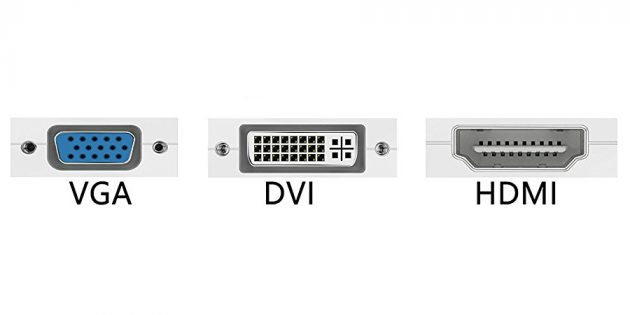
- मिनी डिस्प्लेपोर्ट, थंडरबॉल्ट 2, यूएसबी-सी और थंडरबॉल्ट 3 (यूएसबी-सी) डिजिटल इंटरफेस हैं जो ऐप्पल कंप्यूटर में मौजूद हैं। वे सभी वीडियो और ध्वनि संचारित करते हैं। इसके अलावा, मैक को सामान्य एचडीएमआई-कनेक्टर से लैस किया जा सकता है।
अन्य प्रकार के कनेक्टर हैं। लेकिन हमने सबसे लोकप्रिय लोगों को सूचीबद्ध किया। निश्चित रूप से उनमें से एक या अधिक आपके डिवाइस से लैस हैं।
2. टीवी पर सिग्नल प्राप्त करने के लिए कौन से कनेक्टर निर्धारित करें
टीवी के बंदरगाहों का निरीक्षण करें। अधिकांश आधुनिक मॉडल में एचडीएमआई और वीजीए कनेक्टर हैं। पुराने लोग आरसीए बंदरगाहों से लैस हैं, जिनके लिए ट्यूलिप कहा जाता है:

3. उपलब्ध कनेक्टर के अनुसार केबल का चयन करें
यदि आपके पास एचडीएमआई-टीवी है
यदि टीवी और कंप्यूटर दोनों में एचडीएमआई कनेक्टर है, तो सबकुछ प्राथमिक है: आप एचडीएमआई केबल का उपयोग कर डिवाइस को कनेक्ट कर सकते हैं। यह विकल्प इष्टतम होगा।
ऐसे कंप्यूटर से कनेक्ट करने के लिए जिसमें एचडीएमआई-टीवी में एचडीएमआई पोर्ट नहीं है, आपको एचडीएमआई केबल के साथ एक विशेष सिग्नल कनवर्टर की आवश्यकता होगी। कौन सा कंप्यूटर पर उपलब्ध कनेक्टर पर निर्भर करता है। यह डीवीआई → एचडीएमआई, वीजीए → एचडीएमआई या एचडीएमआई के अन्य एडाप्टर हो सकता है।
एचडीएमआई केबल के अतिरिक्त, इन कन्वर्टर्स को अतिरिक्त ऑडियो केबल कनेक्ट करना अक्सर संभव होता है, जिसमें से दूसरे छोर कंप्यूटर में डाला जाता है। यह आपको डीवीआई और वीजीए की सीमाओं को छोड़कर ऑडियो संचारित करने की अनुमति देता है। ऑडियो केबल अक्सर कनवर्टर के साथ पूरा बेचा जाता है।

एक थंडरबॉल्ट 2 या मिनी डिस्प्लेपोर्ट कनेक्टर के साथ एचडीएमआई टीवी से कनेक्ट करने के लिए, आपको एचडीएमआई केबल के साथ एक मिनी डिस्प्लेपोर्ट → एचडीएमआई एडाप्टर की आवश्यकता होगी। ध्वनि संचारित करने के लिए, ऑडियो समर्थन के साथ स्टोर में ऐसे एडाप्टर में पूछें।
हालांकि, कुछ पुराने मैक मॉडल मिनी डिस्प्लेपोर्ट के माध्यम से एचडीएमआई टीवी में ऑडियो आउटपुट का समर्थन नहीं करते हैं। इस मामले में, ध्वनि लैपटॉप के वक्ताओं से खेलना चाहिए।
HDMI टीवी से कनेक्ट करने के थंडरबोल्ट कनेक्टर 3 (यूएसबी-सी) के साथ नए एप्पल कंप्यूटर में से एक है, तो आप एक HDMI केबल और एक मल्टी पोर्ट डिजिटल ए वी-एडाप्टर यूएसबी-सी की आवश्यकता होगी। लेकिन अगर आप थंडरबोल्ट 3 के समर्थन के बिना एक पारंपरिक यूएसबी-सी पोर्ट के साथ एक पुराने मॉडल है, तो आते हैं और एक साधारण यूएसबी-सी → HDMI एडाप्टर।
यदि आपके पास वीजीए-टीवी है
वीजीए-टीवी के लिए, कार्यों का क्रम समान होगा। कंप्यूटर के बंदरगाह के आधार पर आपको केवल एक एचडीएमआई कनवर्टर → वीजीए, डीवीआई → वीजीए या अन्य की आवश्यकता है। मुख्य बात यह है कि यह सिग्नल को वीजीए में परिवर्तित करता है।
यदि आपके पास आरसीए कनेक्टर वाला टीवी है
आप ट्यूलिप के साथ सभी पुराने टीवी मॉडल पर आपके लिए उपलब्ध हैं, तो HDMI → आरसीए, वीजीए → आरसीए तरह फिट कन्वर्टर्स और दूसरों है कि उत्पादन आरसीए संकेत दे।
गलतियों से बचने के लिए जब एक केबल या एक कनवर्टर खरीदने, आप अपने टीवी और कंप्यूटर पर कनेक्टर्स के विक्रेता प्रकार कॉल कर सकते हैं: वह आप के लिए उपयुक्त विकल्प का चयन करेंगे, या अनुकूलता चुना गया विकल्प के लिए जाँच करें।
4. केबल के माध्यम से डिवाइस कनेक्ट करें
पहले सुरक्षा के लिए कंप्यूटर और टीवी बंद करें। इसके बाद, केबल का उपयोग कर डिवाइस कनेक्ट करें (और, यदि आवश्यक हो, एक कनवर्टर)। केवल तभी डिवाइस चालू करें। यदि टीवी स्वचालित रूप से सिग्नल के स्रोत के रूप में कंप्यूटर का पता नहीं लगाता है, तो इसे स्वयं टीवी सेटिंग्स में करें।
5. अपने कंप्यूटर पर अपने टीवी का उपयोग कर तस्वीर सेट करें
अगर छवि धुंधली है, तो कंप्यूटर पर सिस्टम सेटिंग्स खोलें और मॉनीटर के लिए जिम्मेदार अनुभाग का पता लगाएं। यहां आप टीवी के अनुरूप संकल्प सेट कर सकते हैं, और यदि आवश्यक हो, तो वीडियो के प्रदर्शन मोड को बदलें।
वाई-फाई के माध्यम से अपने कंप्यूटर को अपने टीवी से कैसे कनेक्ट करें
आधुनिक स्मार्ट टीवी को स्थानीय वाई-फाई नेटवर्क के माध्यम से कंप्यूटर से वायरलेस रूप से जोड़ा जा सकता है। DLNA और वाई-फाई की तरह प्रत्यक्ष प्रौद्योगिकी टीवी स्क्रीन पर वीडियो, संगीत और अन्य सामग्री प्रसारित या पूरी तरह से अपने टीवी के लिए अपने कंप्यूटर से चित्र नकल, एक वायरलेस पर नजर रखने में बाद के मोड़ करने के लिए अनुमति देता है। और वाई-फाई डायरेक्ट के मामले में, आपको इसके लिए राउटर की भी आवश्यकता नहीं है।
उदाहरण के लिए, ऐसे कार्यों के लिए एलजी डिवाइस पर एक स्मार्ट स्मार्ट सेवा है। और सैमसंग टीवी ऑलशेयर सेवा के भीतर समान सुविधाएं प्रदान करते हैं।
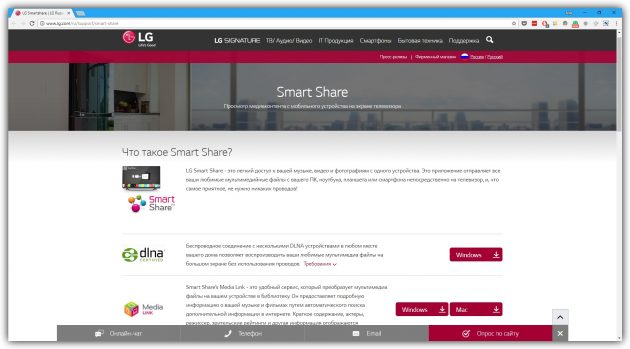
टीवी के निर्माता और मॉडल के आधार पर वायरलेस सेटिंग्स अलग-अलग हो सकती हैं। कुछ डिवाइस सेमी-स्वचालित मोड में कनेक्शन स्थापित करते हैं। अन्य लोगों को जुड़े कंप्यूटर पर अतिरिक्त सॉफ़्टवेयर की स्थापना की आवश्यकता होती है।
इसलिए, एक सार्वभौमिक निर्देश तैयार करना मुश्किल है जो सभी उपयोगकर्ताओं के अनुरूप होगा। यदि आप अपने टीवी को वाई-फाई के माध्यम से अपने कंप्यूटर से कनेक्ट करना चाहते हैं, तो आपको उस पेपर मैनुअल में या निर्माता की आधिकारिक वेबसाइट पर आपको जो जानकारी चाहिए, उसके साथ आपको वह जानकारी मिल जाएगी।
